Die Programmoberfläche
Die Programmoberfläche von WARTUNGSPLANER.cc setzt sich aus den folgenden Bereichen zusammen:
Menüleiste
In der Menüleiste befindet sich das Hauptmenü. Im Hauptmenü schalten Sie zwischen den einzelnen Eingabemasken um. In WARTUNGSPLANER.cc ist immer nur eine einzige Eingabemaske aktiv.
![]()
Bild: Die Menüleiste
HINWEIS:
Der Zustand einer Eingabemaske bleibt beim Umschalten erhalten. So können Sie beispielweise während der Auftragsanlage zu den Lieferanten schalten, um einen neuen Lieferanten anzulegen.
Weiters finden Sie in der Kopfzeile folgende Funktionen:
|
|
Hier rufen Sie die Einstellungen auf. |
|
Mein Name |
Hier wird der Name der angemeldeten Person angezeigt. Durch Anklicken rufen Sie die Maske zur Änderung des Passwortes auf. |
|
|
Ruft die Online-Hilfe von WARTUNGSPLANER.cc auf. Es wird immer die Hilfe zur passenden Seite aufgerufen. |
|
|
Abmelden von WARTUNGSPLANER.cc. Danach wird die Anmeldemaske angezeigt. |
Kontextmenü
Um das Kontextmenü aufzurufen, markieren Sie den gewünschten Datensatz und drücken dann die rechte Maustaste. Im Kontextmenü werden die für den markierten Datensatz möglichen Funktionen angezeigt. Nicht mögliche Funktionen werden deaktiviert und in hellgrau dargestellt.
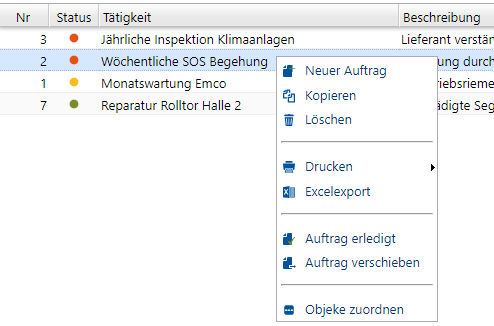
Bild: Kontextmenü im Auftrag
Kopfzeile
In der Kopfzeile wird angezeigt, welche Eingabemaske gerade geöffnet ist. Weiters befinden sich hier folgende Funktionen:
|
|
Aktualisiert die angezeigten Daten. |
|
|
Setzt den Filter auf die Standardwerte zurück. Löscht einen gespeicherten Filter. |
|
|
Speichert den eingegebenen Filter. |
|
|
Setzt die Anordnung der Spalten, die Spaltenbreiten und die Sortierung zurück. |
Filter
Im Filter geben Sie Suchkriterien ein, um die gewünschten Datensätze anzuzeigen. Wenn der Filter leer bleibt, werden alle gefundenen Datensätze angezeigt. Die erfassten Suchkriterien können benutzerbezogen abgespeichert werden. Siehe dazu Filter.

Bild: Eingabefelder für den Filter bei den Objekten
Tabelle / Baumstruktur
In der Tabelle bzw. in der Baumstruktur werden die gefundenen Datensätze angezeigt. Die angezeigten Spalten können benutzerbezogen konfiguriert werden. Siehe dazu Tabelle und Baumstruktur.
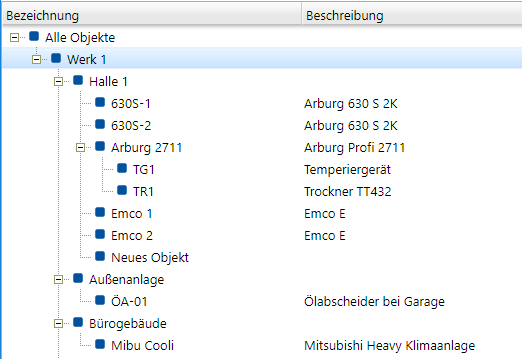
Bild: Strukturbaum der Objekte
Detaildaten
Hier werden die Details des in der Tabelle oder in der Baumstruktur ausgewählten Datensatzes angezeigt.
Pflichtfelder (Felder, die ausgefüllt werden müssen) sind orange hervorgehoben. Beim Ändern prüft WARTUNGSPLANER.cc, ob alle Feldbedingungen erfüllt sind. Falls das nicht der Fall ist, weist ein rotes Ausrufezeichen auf das Problem hin. Stellen Sie den Mauszeiger über das rote Symbol, um zu sehen, welche Bedingung nicht erfüllt wird.
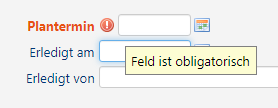
HINWEIS:
Änderungen in den Eingabefeldern werden automatisch gespeichert wenn Sie das Feld verlassen oder die Taste ENTER drücken.
HINWEIS:
Wenn in einer Registerkarte Details aus einer anderen Eingabemaske angezeigt werden (z.B. die Objekte im Auftrag), können Sie mit Doppelklick einfach zu diesem Datensatz wechseln. Verwenden Sie das Hauptmenü, um in die ursprüngliche Ansicht zurück zu kehren.

